Win2003服务器安装及设置教程 MySQL安全设置图文教程
人气:0Win2003服务器安装及设置教程,一般为客户都是将MySQL运行于普通用户下,这样才会尽量避免提权,新建用户什么的
为什么要将MySQL数据库必须运行在“普通用户”的状态下呢?与MSSQL SERVER一样,因为如果使用了“超级管理员”或者“本地系统用户”来运行“MySQL数据库”,就会被黑客利用,利用SYSTEM用户权限入侵服务器。因此,为了服务器安全,务必将MySQL运行在“普通用户”的状态下。同时,要对硬盘的权限做好对应的权限设置MySQL才能正常运行。
建立普通用户;单击“开始”—“管理工具”—“计算机管理”,进入计算机管理界面。
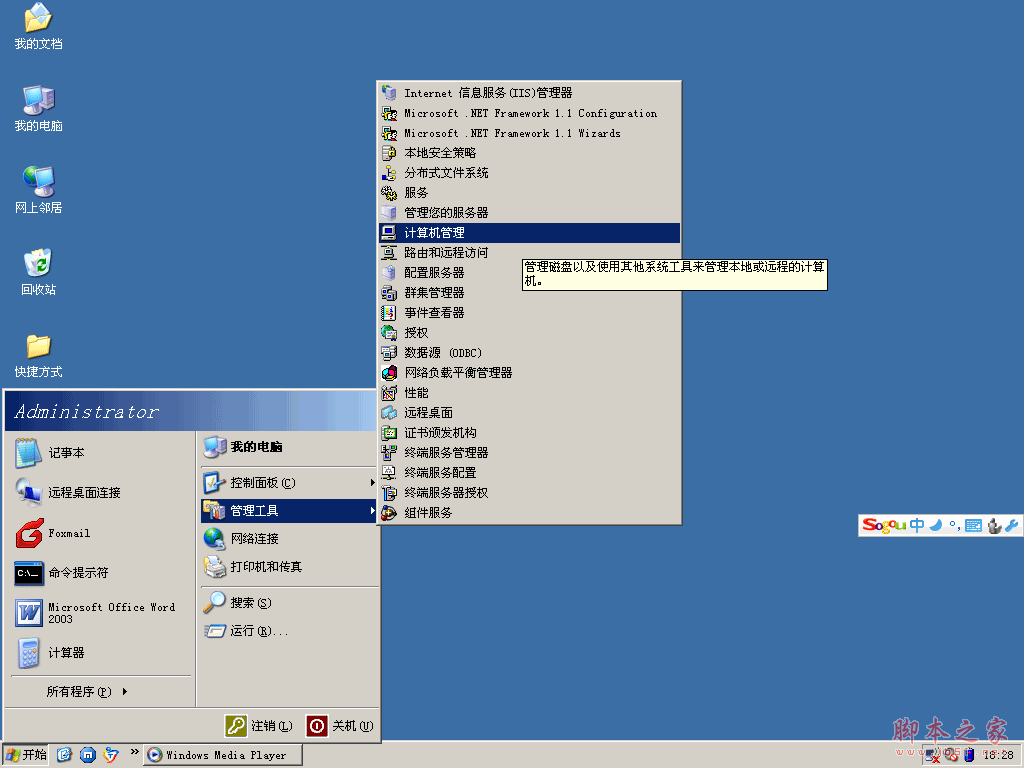 单击“系统工具”—“本地用户和组”—“用户” ,进入用户管理;
单击“系统工具”—“本地用户和组”—“用户” ,进入用户管理;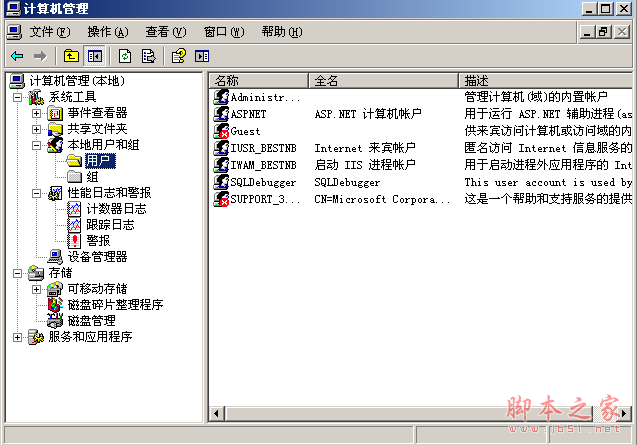
在“用户”上右击,选中“新用户”,添加新用户;
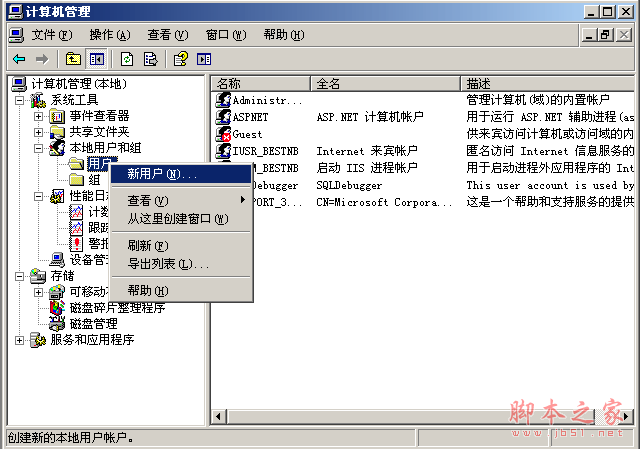
进入新用户建立界面;
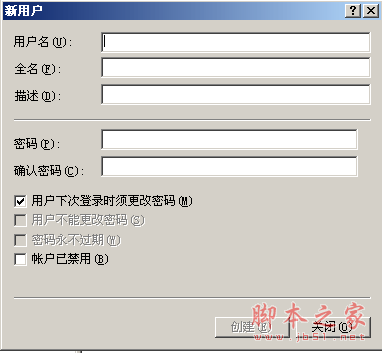
输入MySQL运行用户“mysqlrun” ,并设置密码,单击“创建”建立该用户;
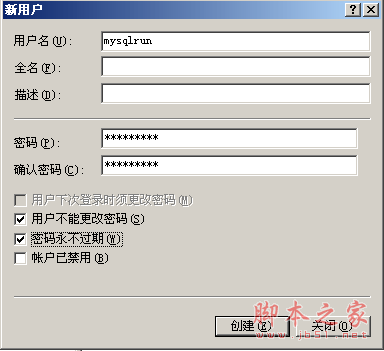
打开mySQL安装盘根目录的安全属性(在安装盘盘符上右键单击,选择“属性”,在弹出的属性框中单击“安全”标签)。
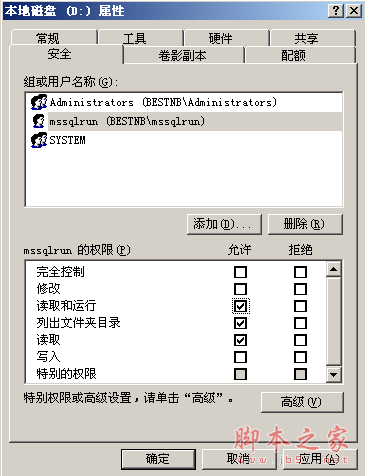
单击“添加”,在“选择用户或组”里输入刚刚添加的mySQL运行用户“mysqlrun”,单击确定给MySQL安装盘根目录添加用户;
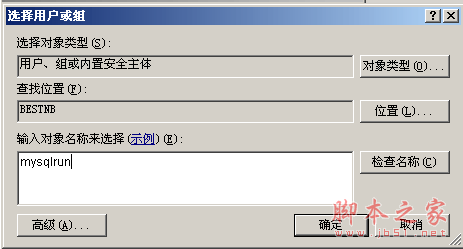
设置“mysqlrun”用户的权限,将默认的“读取和运行”权限取消,保留“读取”和“列出文件夹目录”权限,单击“确定”,保存该设置并退出;
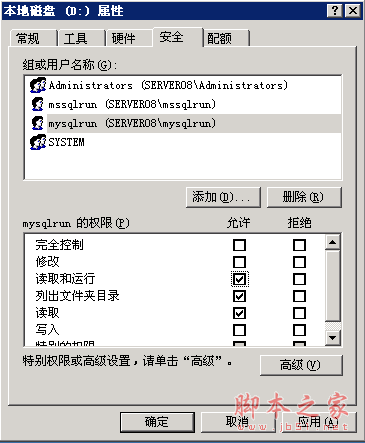
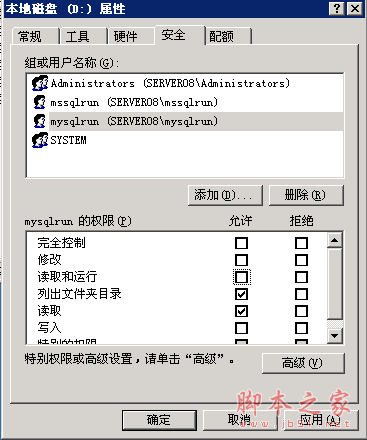
进入MySQL安装目录,同样在文件夹内右键选择“属性”;

打开MySQL安装目录属性的“安全”属性,删除“SYSTEM”用户,添加“mysqlrun”用户,权限为完全控制;
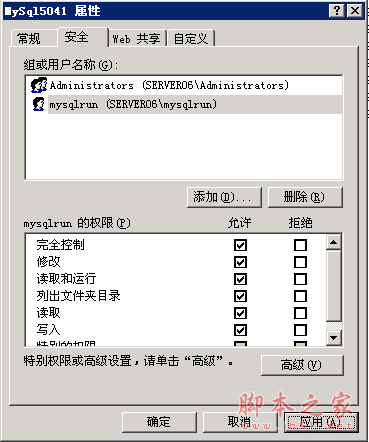
设置完目录的权限后,就需要将MySQL的运行用户设置为mysqlrun;
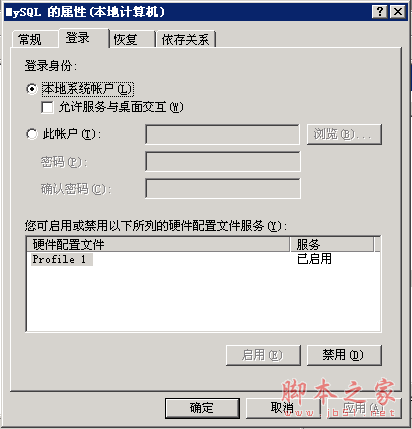
单击“此帐户”,设置帐户;
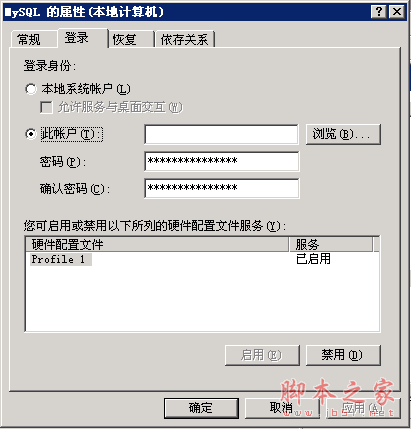
单击“浏览”,在输入框中输入MySQL的用户“mysqlrun”;

在密码和确认密码中输入mysqlrun用户的密码,单击“应用”,系统弹出服务警告窗口“新的登录名只有在您停止并重启服务时才可生效。”,单击确定即可。

此时重启一下服务,MySQL就运行在mysqlrun这个普通权限的用户之下了,服务器安全将大大增强。
将MySQL运行于普通用户下(如需引用或者转载此文,请注明作者:聚友,出处:http://www.juyo.org)
加载全部内容